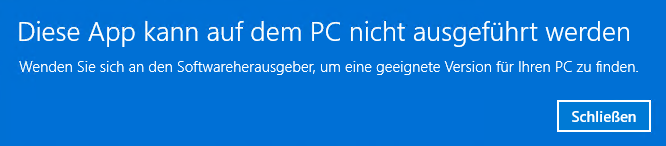Frustrierende Fehlermeldungen unter Windows gibt es genügend. Auch die Meldung „Diese App kann auf dem PC nicht ausgeführt werden“ beim Versuch eine Exe-Datei bzw. ein Programm zu starten, sagt einem leider nicht was das Problem ist. Dass sich ein Programm nicht starten lässt kann verschiedene Ursachen haben. Woran es liegen kann erfährst du in diesem Artikel.
App kann auf dem PC nicht ausgeführt werden wegen einer defekten Exe-Datei
Eigentlich ist es schon fast zu nahe liegend, aber die Exe-Datei könnte einfach beschädigt sein. Dies kann z. B. beim Download eines Programms oder auch durch defekte Sektoren auf der Festplatte passiert sein. Um herauszufinden ob dies der Fall ist, könnte man eine Checksumme bilden und mit der Checksumme einer funktionierenden Installation auf einem anderen Computer vergleichen.
Das ist aber vermutlich umständlicher als die Datei einfach noch einmal neu herunterzuladen bzw. das Programm noch einmal neu zu installieren. Ist die Exe-Datei tatsächlich beschädigt gewesen, sollte eine Neuinstallation der Software das Problem einfach lösen. Das sollte man als erstes ausprobieren.
App kann auf dem PC nicht ausgeführt werden wegen falscher Bit-Version
16 Bit-Anwendungen unter Windows 10 und 11 betreiben
Windows 11 gibt es zwar nur noch als 64 Bit-Variante, aber trotzdem kann es Probleme mit der Bit-Version der Anwendung geben. Wenn es sich um eine wirklich sehr alte Anwendung handelt, könnte diese weder eine 32 noch eine 64 Bit-Version sein. Denn unter Windows 3 gab es bspw. noch 16 Bit-Anwendungen in einer uralten Visual Basic-Variante. Der Support dafür ist unter Windows XP noch vorhanden. Danach sieht es aber schlecht aus. Man kann die Unterstützung für 16 Bit-Anwendungen nicht einfach als Windows-Feature installieren.
- Man kann dies aber mit Hilfe einiger Lösungen wieder nachinstallieren. Gute Erfahrung habe ich mit WineVDM bzw. OtVDM gemacht. Das ganze ist kostenlos auf GitHub erhältlich.
- Die einzige Alternative ist die Nutzung der alten Software in einer virtuellen Maschine. Auch der XP-Modus lässt sich unter Windows 10 (und vermutlich auch Windows 11) wieder zum Leben erwecken.
64 Bit-Anwendungen unter 32 Bit-Windows?
Unter Windows 7 bis Windows 10 kann es aber auch daran liegen, dass man versucht eine 64 Bit-Anwendung unter einer installierten 32-Bit-Version des Betriebssystems auszuführen. Bei Windows 7 oder XP müsste man in solchen Fällen statt der Meldung bzgl. der App eine solche Meldung bekommen: „XYZ.exe ist keine zulässige Win32-Anwendung“.
Um herauszufinden ob man die 32-Bit-Variante von Windows 7 bis Windows 10 installiert hat, kann man diesen PowerShell-Befehl nutzen:
|
1 |
[Environment]::Is64BitOperatingSystem |
Gibt diese Abfrage „True“ zurück, dann handelt es sich um ein 64-Bit-Betriebssystem und es liegt nicht an der Bit-Version. Alternativ kann man auch in den Eigenschaften des Computers nachsehen. Versucht man aber tatsächlich eine 64-Bit-Version auf einem 32 Bit-Betriebssystem auszuführen, gibt es nur zwei mögliche Lösungen:
- Eine 32-Bit-Version der Software suchen. Sofern es diese gibt, sollte es damit einfach funktionieren.
- Das Betriebssystem, wenn möglich, in der 64-Bit-Variante installieren.